Z času na čas sa pri používaní Windows 10 môže stať, že prestanú správne fungovať náhľady jednotlivých súborov. Systém si totiž štandardne ukladá databázu náhľadov pre súbory, aby ich dokázal rýchlo zobraziť, no ako do nej postupom času pribúdajú ďalšie a ďalšie súbory, môže dôjsť k narušeniu integrity. Používateľ si to všimne práve vtedy, keď nie je dostupný náhľad pre niektorý zo súborov, prípadne sa zobrazuje nesprávny náhľad. Windows 10 však obsahuje niekoľko jednoduchých riešení, ktoré v takejto situácii väčšinou pomôžu. V drvivej väčšine prípadov pritom stačí len premazať aktuálne vytvorenú databázu náhľadov. Niekedy môže byť problém už v samotnom nastavení zobrazovania, čo je spravidla ten lepší prípad.
Windows 10 za najlepšiu cenu
Skontrolujte aktuálne nastavenia
Ešte predtým, ako sa pustíme do prečistenia databázy náhľadov, je dobré najprv skontrolovať nastavenia pre zobrazovanie v priečinkoch. V systéme totiž môže byť zapnutá možnosť „Vždy zobrazovať ikony namiesto miniatúr“.
- Otvoríme Prieskumníka.
- V hornej ponuke klikneme na tlačidlo Zobraziť a následne úplne napravo klikneme na Možnosti.
![cistenie-disku-3]()
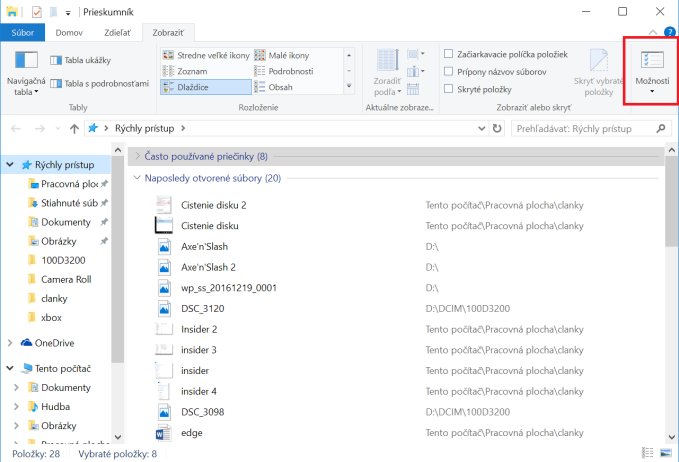
- V možnostiach priečinka sa preklikneme na položku Zobrazenie.
![cistenie-disku-4]()
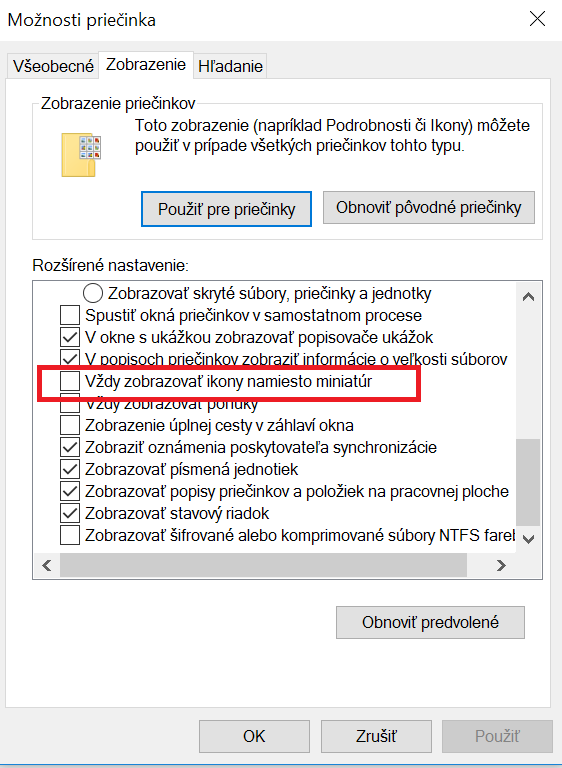
- Cez dostupnú ponuku nájdeme nastavenie Vždy zobrazovať ikony namiesto miniatúr, a ak je zvolené, odštrtneme ho.
Ako databázu náhľadov vymazať cez nástroj Čistenie disku
- Cez ponuku Štart spustíme nástroj Čistenie disku (Disk Cleanup), kde vyberieme disk, na ktorom je nainštalovaný Windows.
![cistenie-disku]()
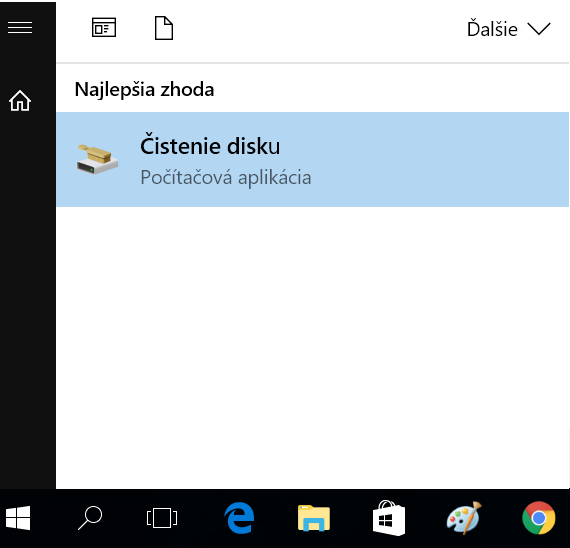
- V zozname súborov na možné odstránenie nájdeme a zvolíme Miniatúry.
![cistenie-disku-2]()
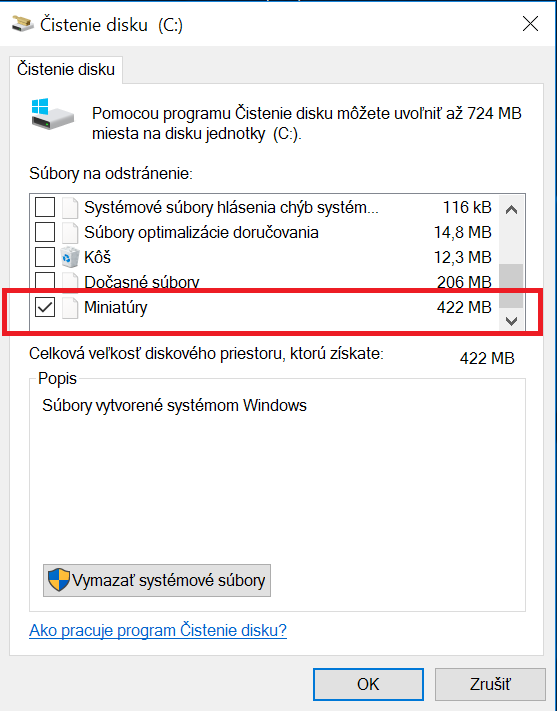
- Potvrdíme tlačidlom OK a následne potvrdíme vymazanie súborov.
Ako databázu náhľadov vymazať cez príkazový riadok
Pokiaľ patríte k pokročilejším používateľom, a je Vám milší zásah cez príkazový riadok, môžete databázu náhľadov vymazať a znovu vytvoriť aj týmto spôsobom. Túto metódu môžeme vyskúšať aj v prípade, že nástroj Čistenie disku nefunguje tak, ako by mal.
- Cez ponuku Štart si spustíme príkazový riadok s administrátorským prístupom – klikneme na cmd pravým tlačidlom na myši a zvolíme Spustiť ako správca.
![cistenie-disku-5]()
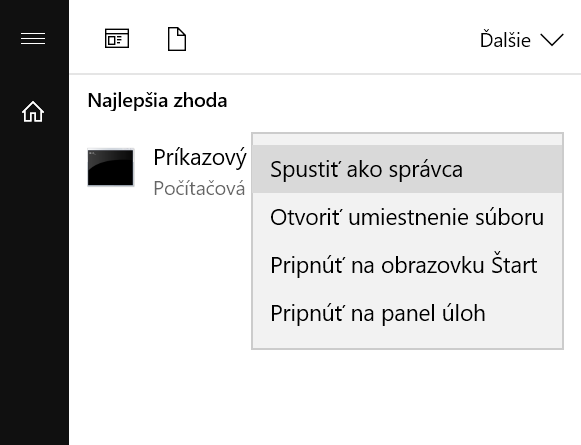
- Zadáme príkaz „taskkill /f /im explorer.exe“ pre dočasné vypnutie Prieskumníka.
- Následne zadáme príkaz „del /f /s /q /a %LocalAppData%\Microsoft\Windows\Explorer\thumbcache_*.db“ pre vymazanie aktuálne databázy náhľadov.
- Na záver zadáme príkaz „start explorer.exe“ pre spustenie Prieskumníka.
![cistenie-disku-6]()
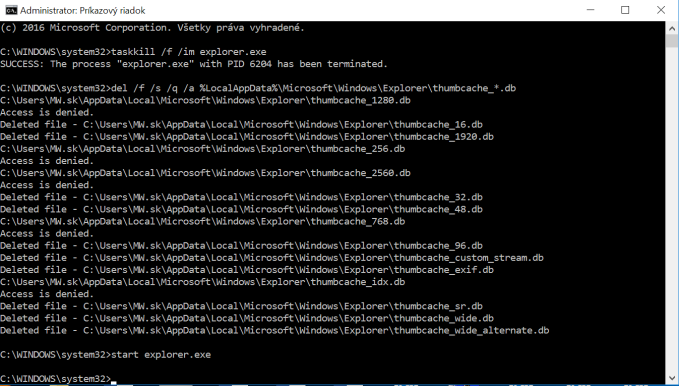
Náhľady jednotlivých súborov by sa mali opäť zobrazovať korektne.
Windows 10 za najlepšiu cenu
